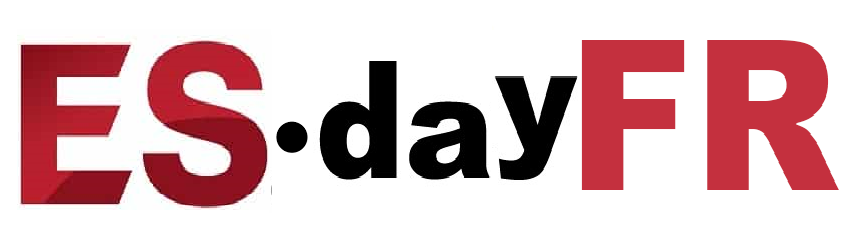Probablemente no lo sepas, pero Windows tiene un modo secreto que te permite beneficiarte del mejor rendimiento de un PC sin modificar el más mínimo componente de hardware. Aquí está el método para activarlo.
Si utiliza una computadora con Windows 10 o Windows 11, probablemente sepa que el sistema ofrece tres modos de energía. Estos “perfiles energéticos” listos para usar corresponden a diferentes conjuntos de parámetros, cada uno de los cuales apunta a un objetivo particular: maximizar la autonomía, el rendimiento o un equilibrio entre ambos. Estos perfiles no están reservados para computadoras portátiles y también se pueden modificar en una computadora de escritorio.
Pero Windows también tiene otro modo de funcionamiento, que te permite conseguir un rendimiento aún mayor, si sabes cómo activarlo. Sin embargo, antes de continuar, es necesario distinguir claramente dos categorías de parámetros. Aunque todos se relacionan con la potencia de la PC, tienen casi los mismos nombres y están relacionados entre sí, no son iguales. Aquí nos encontramos con la habitual confusión que reina en los productos de Microsoft.
Por un lado, está el Modo de energíaque se puede encontrar en la aplicación. Ajustessección Sistema > Activado/Desactivadocon tres opciones disponibles: Mejor eficiencia energética, Equilibrio y Alto rendimiento. Es entre estos tres modos que probablemente alternes para optimizar la autonomía de tu portátil según tus necesidades. Este parámetro es el más accesible, pero no es el que aquí nos interesa.
Por otro lado, está el Modo de administración de energíaque se encuentra en el Panel de controlsección Sistema y seguridad > Opciones de energía. También ofrece tres opciones: Uso Normal, Ahorro de Energía y Alto Rendimiento. A pesar de sus nombres casi idénticos, estos tres perfiles no son los mismos que los del Modo de energía de configuración mencionado anteriormente. Cuando hablábamos de confusión…
En el presente caso, es el Modo de administración de energía de Panel de control que nos interesa. De hecho, además de los tres perfiles ofrecidos, existe un cuarto llamado “Rendimiento Óptimo”, que le permite llevar su computadora incluso más allá del modo Alto Rendimiento, para explotar todo el potencial de su dispositivo.
Este modo de funcionamiento está oculto por defecto en los ordenadores de consumo, ya que normalmente está reservado para máquinas profesionales tipo estación de trabajo, equipadas con Windows 11 Pro. Sin embargo, este perfil de administración de energía está presente en las PC que usan Windows 11 Home y solo es necesario “revelarlo” para poder usarlo.
Para hacer esto, comience lanzando PowerShell haciendo clic derecho en el menú para empezar en la barra de tareas y luego haga clic en Terminal (Administrador). En la ventana que se abre, copie y pegue el comando powercfg -duplicatescheme e9a42b02-d5df-448d-aa00-03f14749eb61 y validar pulsando Entrada. Debería ver una línea “GUID del plan de energía:” seguida de un código alfanumérico, como en la captura de pantalla siguiente.
Luego abre el menú para empezar y escribe la palabra “comida”, luego haz clic en el resultado de la búsqueda Elige un plan de energía (no confundir con Cambiar el plan de energía). Luego llegará a una página del Panel de control. Allí, haga clic en Mostrar modos adicionales y finalmente seleccione la opción Rendimientos óptimos. Ahí lo tienes, has habilitado el modo de rendimiento definitivo de Windows.
Tenga en cuenta que este modo de funcionamiento consumirá potencialmente (mucha) más energía y, por lo tanto, tendrá un impacto significativo en la duración de la batería de una computadora portátil. Además, este perfil también hará que los componentes de tu ordenador se calienten más, los cuales tendrán que ventilarse más para mantener una temperatura aceptable y por tanto serán más ruidosos.
Por tanto, evita activar el modo Rendimiento Óptimo en un espacio abierto o en movimiento, y reserva su uso para situaciones en las que necesites la máxima potencia, como edición avanzada de fotografías, edición de vídeo, modelado 3D o incluso videojuegos exigentes.